一、准备
- SQL Server 2019
SQL Server 2019的下载及安装 - eclipse
JDK14.0.2传送门:https://pan.baidu.com/s/1rumRuu6jSWNNDC1kD0-0Ug
提取码:dupe
eclipse传送门:https://pan.baidu.com/s/1OUaneFDYem7uRikoYIOnWQ
提取码:eut6 - Microsoft SQL Server JDBC 驱动程序
官网:https://docs.microsoft.com/zh-cn/sql/connect/jdbc/download-microsoft-jdbc-driver-for-sql-server?view=sql-server-ver15
二、配置
1.设置用户名登陆
- 首先使用普通的Windows 身份验证 登录SQL Server 2019

- 右键登录名下的 sa 属性选项,或直接双击登录名下的 sa 选项

- 常规选项中,直接删掉重新输入密码

- 状态栏中的设置如下

- 右键点击属性,进行如下操作。


- 退出程序后重新登陆,选择SQL Server身份验证方式登录。

2.新建数据库
1.方法一
在数据库选项右键选择新建数据库,命名为 TEXT(记住这个名字,后面要用)


2.方法二
- 在菜单栏选择 新建查询,在弹出来的窗口空白处输入代码。

CREATE DATABASE TEXT//数据库名称
- 执行代码
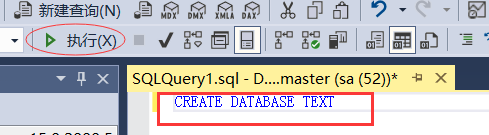

- 可以在左边的栏里看到成功创建了 TEXT 数据库。(如果看不到,右键 选择刷新。)
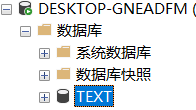
3.一些协议
- 找到SQL Server2019 配置管理器并打开。


- TCP/IP 右键属性

- 将IP地址下面的IP1和IP10的地址改为127.0.0.1,所有IP的已启用改为是,在最下方的IPAll的TCP端口改为1433



- 同样搜索 启用或关闭 Windows 功能并打开。
- 勾选Telnet客户端,确定。

- 开始->运行->cmd 在命令窗口中输入 telnet 127.0.0.1 1433,成功。

4.jdbc的操作
- 下载后得到一个文件夹

打开后里面有很多这个东西,我这里选择的是.jre 14,复制下来,粘贴到前面下载的jdk文件夹下的lib包里。

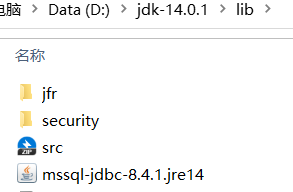
5.eclipse的相关
- 新建一个项目(数据库连接),点击右键 构造路径。


- 点击添加外部JAR,选择mssql-jdbc-8.4.1.jre 14

- 应用并关闭

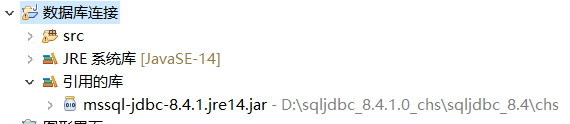
三、测试
import java.sql.*;
/*
数据库连接类
*/
public class Database {
public static void main(String [] args)
{
String driverName="com.microsoft.sqlserver.jdbc.SQLServerDriver";
//前面我们在数据库中新建的 TEXT 数据库
String conStr = "jdbc:sqlserver://127.0.0.1:1433;DatabaseName=TEXT";
// 数据库连接用户名
String dbUserName = "sa";
// 数据库连接密码
String dbPassword = "991230";
try {
Class.forName(driverName);
System.out.println("[加载驱动成功]");
}
catch (Exception sqlEx) {
sqlEx.printStackTrace();
System.out.println("[加载驱动失败]");
}
try{
Connection dbConn=DriverManager.getConnection(conStr,dbUserName,dbPassword);
System.out.println("SQL Server连接成功!");
}
catch(Exception ex){
ex.printStackTrace();
System.out.print("SQL Server连接失败!");
}
}
}
